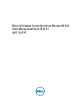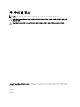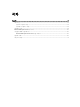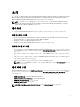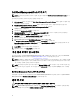Users Guide
Dell Client Management Pack 가져오기
노트: 클라이언트 관리 팩을 가져오기 전에 기본 폴더 유틸리티(Dell.Connections.HardwareLibrary.mp)를 가
져옵니다.
클라이언트 관리 팩을 가져오려면 다음 단계를 따르십시오.
1. dell.com/support에서 자동 압축 풀기 Dell_Client_Management_Pack_v5.1_A00.exe 파일을 관리 시스템의 대상
디렉터리로 다운로드합니다.
2. Dell_Client_Management_Pack_v5.1_A00.exe 파일을 실행하여 관리 팩 또는 유틸리티의 압축을 풉니다.
기본 위치는 C:\Dell Management Packs\Client Management Pack\5.1입니다.
3. OpsMgr 콘솔을 실행합니다.
4. 탐색 창에서 Administration(관리)을 클릭합니다.
5. Administration(관리) 트리를 확장하고 Management Packs(관리 팩)를 마우스 오른쪽 단추로 클릭한 다음
Import Management Packs(관리 팩 가져오기)를 클릭합니다.
6. Add(추가)를 클릭하고 Add from disk(디스크에서 추가)를 선택합니다.
7. 관리 팩의 압축을 푼 위치를 입력하거나 찾아봅니다.
8. Dell Client Management Pack(Dell.WindowsClient.mp) 및 Base Folder Utility
4.0(Dell.Connections.HardwareLibrary.mp)을 선택하고 Open(열기)을 클릭합니다.
Import Management Packs(관리 팩 가져오기) 화면에 Import List(가져오기 목록)에서 선택한 관리 팩 또는 유
틸리티가 표시됩니다.
9. Install(설치)을 클릭하여 관리 팩을 가져옵니다.
10. 관리 팩을 가져온 후에 Close(닫기)를 클릭합니다.
이전 관리 팩에서 업그레이드
버전 5.1 관리 팩을 가져와 Dell Client Management Pack 버전 5.0 및 4.
x
에서 업그레이드할 수 있습니다. Dell Client
Management Pack 버전 5.1을 가져오려면 Management Pack 가져오기의 단계를 따르십시오.
노트: 버전 5.0 또는 4.
x
에서 버전 5.1로 업그레이드하면 업그레이드하기 전에 위험 또는 경고 상태를 표시했
던 장치가 여전히 위험 또는 경고 상태에 있더라도 업그레이드 후에 정상 상태로 표시됩니다. 후속 모니터
링 주기에만 장치에 올바른 상태가 표시됩니다.
노트: 관리 팩을 버전 5.1로 업그레이드한 후에 Diagram(다이어그램) 보기의 일부 구성 요소에 여전히 기본
아이콘이 표시될 수 있습니다. 새 아이콘을 보려면 /clearcache 옵션을 사용하여 OpsMgr을 다시 시작하십
시오.
Dell Client Management Pack 3.
x
에서 업그레이드
3.
x
버전에서 업그레이드가 지원되지 않습니다. Dell Client Management Pack 버전 5.1을 가져오기 전에 Dell Client
Management Pack 3.
x
(Dell.Connections.Client.mp)를 삭제해야 합니다.
관리 팩 삭제
주의: 관리 팩을 삭제하면 일부 사용자 역할 범위가 영향을 받을 수 있습니다.
노트: Dell Client Management Pack을 삭제하는 동안 Dell Base Hardware Library를 삭제하기 전에 관리 팩을
삭제해야 합니다. 관리 팩은 Dell Base Hardware Library에 의존하기 때문입니다.
6